WordPress Popular Postsの警告対策!クラシックウィジェット置換方法
「The WordPress Popular Postsの警告メッセージに困っている…」
そんな方のために、この記事では安全に人気記事一覧を維持する方法を詳しく解説します😊
今後、クラシックウィジェットが非推奨(Deprecated)となるため、
新しい表示方法に置き換える必要があります。
本記事では、以下の内容をわかりやすく紹介しています:
- 「Important notice for administrators」の意味と対応方法📣
- トップページでのブロック利用手順を画像付きで解説📸
- サイドバー対応には「再利用可能ブロック」+プラグインの活用が効果的🔁
- 設定項目の引き継ぎ方法や注意点もカバー✅
- おすすめプラグイン「Block Widget」でウィジェットに再利用ブロックを設置可能✨
This widget has been deprecated. Please replace it with the WordPress Popular Posts block or the wpp shortcode as soon as possible.
⚠️WordPress Popular Postsに突然現れる警告の正体とは?
ある日突然、「Important notice for administrators」という英語のメッセージが表示されて驚いた方も多いのではないでしょうか?😲
この警告は、WordPress Popular Postsの「クラシックウィジェット」が非推奨(Deprecated)となることを知らせる重要なお知らせです⚠️
🔍 この警告の意味と対応方法まとめ
◉ サイドバー対応には「再利用可能ブロック」+専用プラグインがカギ🔑
◉ 表示される警告は「クラシックウィジェットが廃止予定」の通知です
◉ プラグイン自体(WordPress Popular Posts)は引き続き使用可能です
◉ 代替手段として、ブロックエディター対応の「WPPブロック」やショートコードを使う必要があります
✅プラグインはそのまま使えるから安心してOK😊
まず最初に知っておいてほしいのは、「WordPress Popular Posts」自体は引き続き使えるという点です。
警告が出ていても、クラシックウィジェット形式が廃止されるだけで、プラグインの機能そのものは健在です🙆♂️
ただし、問題となるのは以下のポイントです👇
- 日本語で丁寧に置換方法を解説した情報が少ない
- 公式情報も英語が中心で、初心者にはハードルが高い
- 従来のサイドバー構成が崩れるリスクもある
でも大丈夫!
この記事では、実際の操作画面つきでわかりやすく手順を紹介しています✨
安心して読み進めてくださいね😊
🏠固定ページでの置換はカンタン!誰でもできる手順✨
筆者のサイトでは、トップページとサイドバーの両方に人気記事一覧を表示していました。
まずは初心者でも取り組みやすい、固定ページでの置換方法から紹介します🧩
✅ 置換手順の流れ
以下の手順に沿えば、たった数クリックで置換が完了します👇
- コンテンツ内に「WordPress Popular Posts」ブロックを追加🧱
- 表示形式・表示件数などの設定は、以前のウィジェットと同じ内容をコピー&ペースト📝
- 設定画面は英語表記ですが、UIはシンプルなので心配いりません👨💻
📚サイドバーに人気記事を表示するなら「再利用ブロック」が便利🔁
次は、サイドバーへの人気記事リストの表示方法について解説します。
固定ページとは違い、ウィジェット領域ではブロックを直接追加できないため、少し工夫が必要です🤔
その解決策となるのが、「再利用可能ブロック」の活用です✨
✅ 再利用ブロックの作成手順
以下の手順で、サイドバーに人気記事ブロックを反映させましょう👇
- 「人気の記事」用の再利用ブロックを新規作成🆕
- 中に「WordPress Popular Posts」ブロックを追加🔧
- 表示件数やデザインなどの設定はトップページと同様にコピー&ペースト📋
- 最後に、名前をつけて保存すれば再利用ブロックが完成🎉
🧩再利用ブロックをサイドバーに入れる裏ワザ!専用プラグインで解決🔧
「よし、共通サイドバーに再利用ブロックを入れてみよう!」と思ったその時…。
まさかの事態発生!再利用可能ブロックがウィジェットに直接挿入できない😱
でもご安心ください😊
この問題は、専用のプラグインを使えば簡単に解決できます✨
✅「Block Widget」プラグインで一発解決!
以下の手順で、再利用ブロックをウィジェットとして使えるようになります👇
- 🔗 Block WidgetプラグインからZIPファイルをダウンロード📥
- WordPress管理画面の「プラグイン > 新規追加 > アップロード」でインストール🧩
- 有効化すれば、再利用ブロックをサイドバーに配置可能に🌟
📌ブロックウィジェットが2つ!? 表示名が同じときの見分け方に注意👀
「Block Widget」プラグインを有効化すると、管理画面に「ブロックウィジェット」が2つ表示されることがあります。
この表示、名前が同じなので非常に紛らわしいんです💦
✅ 2つのブロックウィジェットの違いとは?
混乱を避けるために、それぞれの特徴をしっかり把握しておきましょう👇
- ✅ 新しく追加された方 → 再利用可能ブロックに対応した最新ウィジェット
- ⚠️ 元からある方 → HTMLしか扱えず、再利用ブロック非対応なので注意!
🔄サイドバー表示の更新もこれで完了!人気記事リストを安定表示🎉
ここまでの手順で、再利用可能ブロックをウィジェットとして配置する準備がすべて完了しました!
これにより、「人気の記事」表示をクラシックウィジェットに依存せず維持できるようになります🙌
✅ サイドバー表示のメリットをおさらい
- 🔧 クラシックウィジェット廃止の影響を受けない安定運用
- 🧱 ブロックエディターとの相性がよく、更新・管理が簡単
- 🖼️ 見た目を崩さずに情報を提供でき、ユーザー体験が向上
🔔これからも安心して人気記事を表示し続けるために
今回ご紹介した手順を活用すれば、WordPress Popular Postsのクラシックウィジェット終了後も問題なく運用を継続できます💪
サイトの見た目や使い勝手を保ちながら、安心して人気記事を読者に届け続けることが可能です😊
✅ 改めて確認したいポイントはこちら👇
- ✅ プラグイン自体は今後も利用可能!
- 🧱 固定ページはWPPブロックで簡単に対応OK
- 🔁 サイドバーは「再利用ブロック+Block Widgetプラグイン」で解決!
- 📝 設定項目はコピー&ペーストで引き継げるから安心
📢「The WordPress Popular Posts」警告メッセージの意味とは?
そもそも、表示される「Important notice for administrators」とは何を意味しているのか?
結論から言うと、「WordPress Popular Posts」のクラシックウィジェットがまもなく使用できなくなるという内容です⚠️
✅ 問題は「日本語での解説が少ない」こと
この警告に対しての情報はほとんどが英語で、日本語で詳しく解説されたサイトがほとんど存在しません。
そのため、多くのWordPressユーザーが「どうすればいいの?」と戸惑っているのが現状です💦
✅ 筆者の環境での対応例(固定ページ)
筆者のサイトでは、トップページとサイドバーの両方に人気記事を表示していました。
特にトップページ(固定ページ)は、置換作業がとても簡単です🧱
- ブロックエディターで「WordPress Popular Posts」ブロックを選択
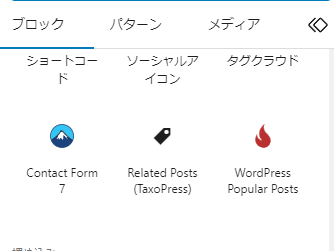
- そのままページのコンテンツに追加するだけでOK
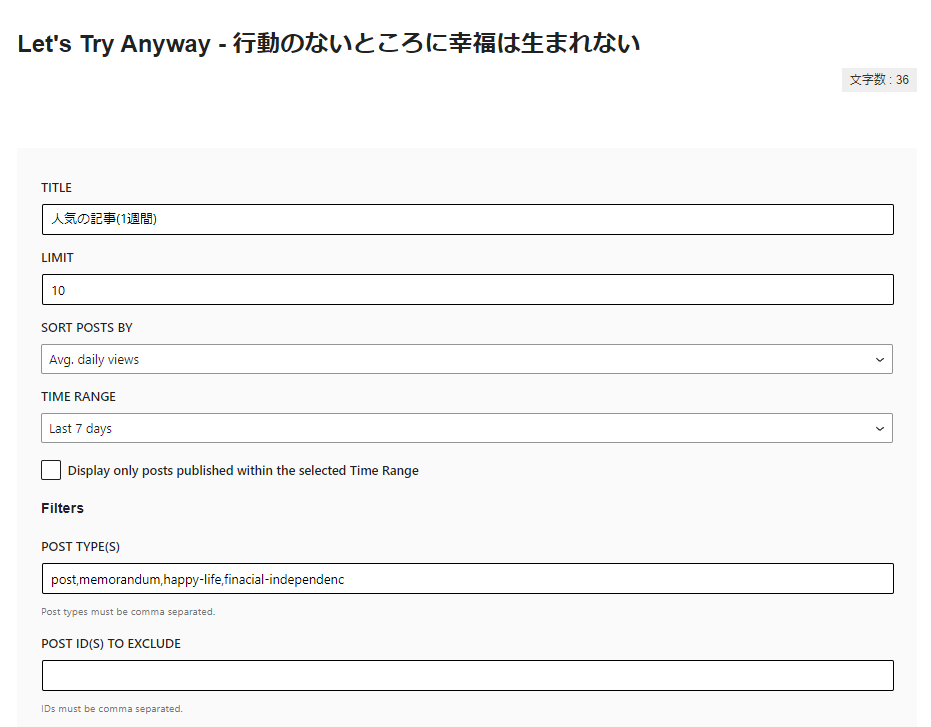
設定画面は英語表記ですが、内容はこれまでのウィジェットとほぼ同じ項目で構成されています。
従来の設定内容をコピー&ペーストすれば、スムーズに移行できます📝
【実践】サイドバーの対策「再利用ブロック」
次がサイドバーの方法です。これはウィジェットでしか対応する方法がないので、上記のようなページにそのまま入れ込むだけと言う手が使えません。
そのため、使用しようと考えたのが「再利用ブロック」です。ダッシュボードの左のメニューのした方にあります。
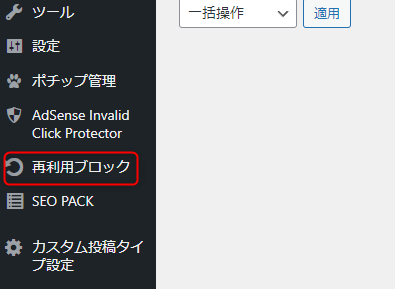
とりあえず、新規追加で人気の記事と言うブロックを作ってみます。
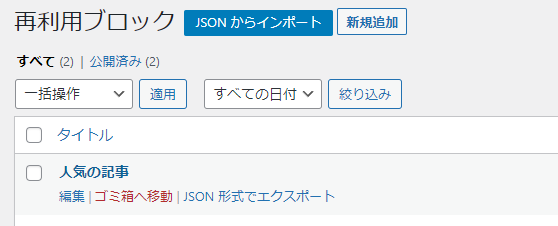
中身としては、さっきのトップページと同じ感じで、ブロックを入れ込みます。
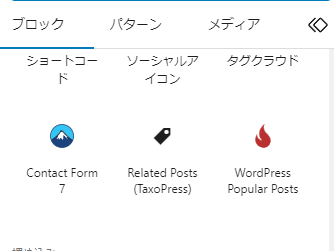
設定値に関しても、トップページと同様に今利用しているウィジェットの設定値をコピーしていきます。
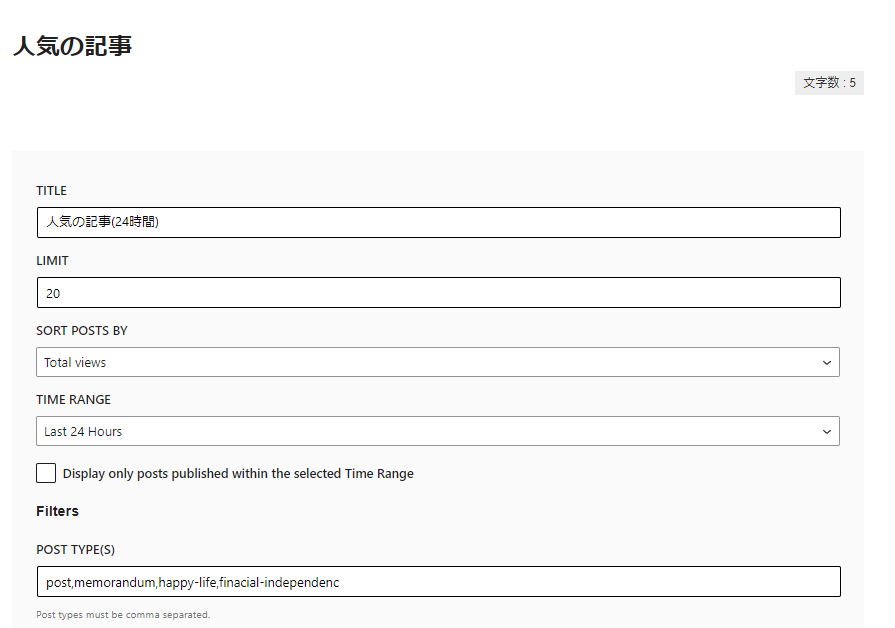
とりあえず、これで準備は完了です。
【実践】再利用ブロックをウィジェットとして使う!
で、さっそく再利用可能ブロックを「共通サイドバー」に入れようか・・・っと考えるんですが問題発生。入れる方法が分からない!
再利用可能ブロックというウィジェットがあるかと思ったんですが、無いんですよね。
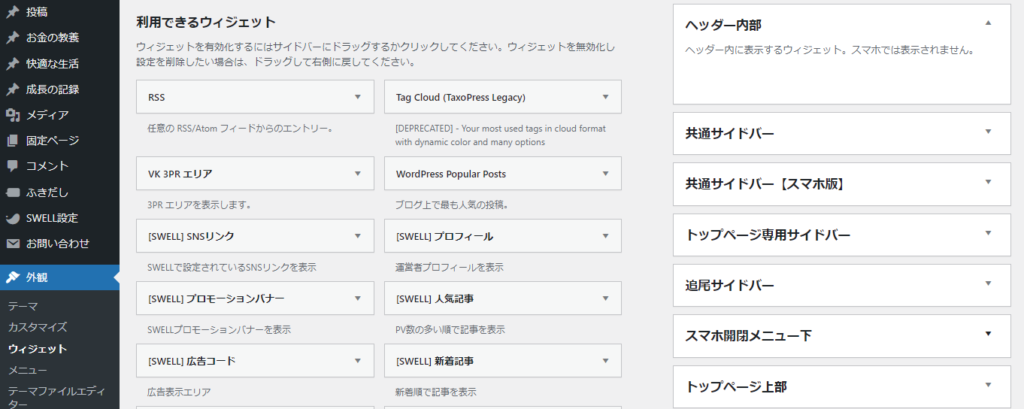
何とか再利用可能ブロックをウィジェットとして使いたい!と探せばあるものです。ブロックをウィジェットにするプラグインが。
上記のサイトからZIPファイルを落として、プラグインを追加のプラグインのアップロードから追加。そのまま有効化してしまいます。
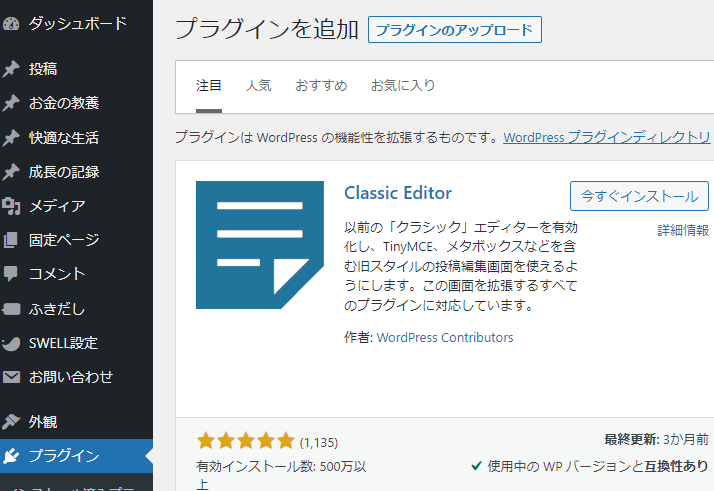
そうすると、無事にウィジェットに再利用ブロックが追加されます。
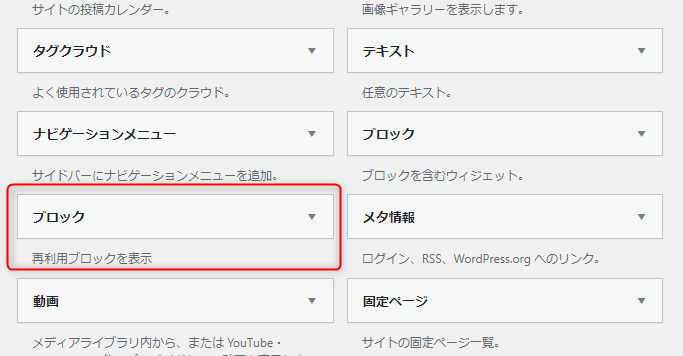
ブロックウィジェットが2つになっているのですが、片方は元々あったブロックウィジェットです。元々あった方は再利用可能ブロックをウィジェットかするものではなく、HTMLをブロックとして入れられるだけのウィジェット。
具体的には下記の上が、新たに追加した再利用可能ブロックのウィジェットで、下がもともとあったブロックウィジェットです。
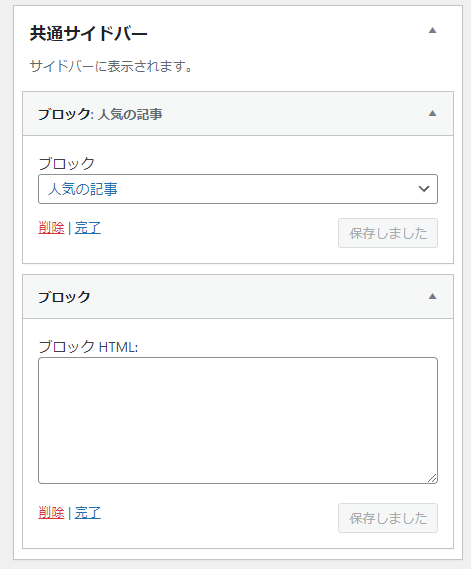
とにかく共通サイドバーに「ブロックウィジェット」で作成した再利用可能ブロックの「人気の記事」を入れれば、サイドバーの更新も完了です。
🚀これからも人気記事を安心して表示するために
この記事では、WordPress Popular Postsのクラシックウィジェット終了への対応方法をご紹介しました🔧
ポイントを改めて確認しておきましょう✅
◉ WordPress Popular Posts自体は引き続き使えます👌
◉ 固定ページや投稿ページでは「WordPress Popular Posts」ブロックを追加するだけ🧱
◉ サイドバーには「再利用可能ブロック」+「Block Widgetプラグイン」の組み合わせが効果的✨
つまり、今後も人気記事一覧を表示し続けるためには、ブロックベースの設定へ移行することが重要です💡
とくに、サイドメニュー表示には再利用可能ブロックの活用がカギ🔑となります。
🔗 WordPressアクセス&収益アップ!おすすめプラグインとGoogle活用👇




![[PR]お買い物マラソン](https://aoi345.com/wp-content/uploads/2025/04/rakuten.webp)